В BILLmanager Corporate вы можете настроить отображение сопутствующих товаров в корзине клиента.
Например, клиент покупает выделенный сервер. Провайдер настроил для тарифных планов продукта "Выделенный сервер" несколько сопутствующих товаров. В корзине у клиента появится предложение купить доменное имя и панель управления ISPmanager.
Как создать товар
Чтобы создать сопутствующие товары, перейдите в Маркетинг → Сопутствующие товары → Создать:
- Введите Наименование сопутствующего товара.
- Укажите Провайдера, клиентам которого будут отображаться товары.
- Выберите Язык . Тогда товары будут отображаться только в интерфейсе клиентов с указанным языком. Если не выбран ни один язык, то сопутствующие товары будут отображаться у всех клиентов.
- Укажите Функцию, которую будет вызывать BILLmanager при нажатии на товар. Например, функция заказа услуги. Подробнее о функциях см. BILLmanager API .
- Введите HTML Описание продукта.
- По желанию выберите Картинку для продукта.
- Укажите Сортировку — порядок, в котором товар будет отображаться в корзине. Нажмите Ok .
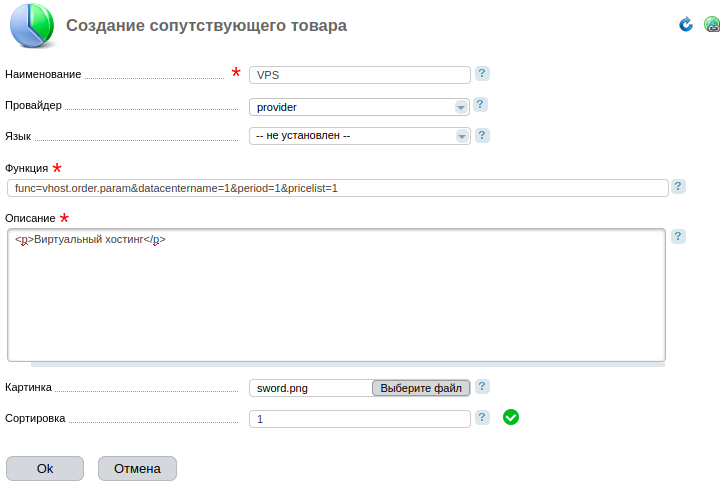
Создание сопутствующего товара
Как задать условие отображения
Чтобы настроить условия отображения сопутствующих товаров в корзине, перейдите в Маркетинг → Сопутствующие товары → выберите нужный товар → Условия → Создать:
- Задайте Тип условия:
- Есть услуга — сопутствующий товар отображается, если в корзине есть услуга указанного типа;
- Нет услуги — сопутствующий товар отображается, если в корзине нет услуги указанного типа;
- Можно выбрать Группу условий. Тогда товар будет отображаться, если выполняется хотя бы одно из условий выбранной группы.
- Укажите по наличию какого типа услуг будет работать условие. Вы можете указать определённый Тип продукта и тогда все тарифы, созданные на основе этого типа продукта будут входить в условие. Или указать определённый Тарифный план и тогда в условие будет входить только выбранный тариф. Выбрать несколько тарифных планов в одном условии нельзя. Для каждого тарифного плана необходимо создать новое условие.
- Нажмите Ok .
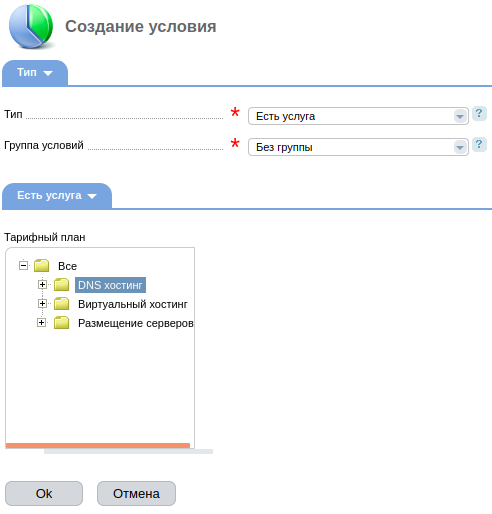
Создание условия отображения товара в корзине
Чтобы задать максимальное количество сопутствующих товаров в корзине клиента, перейдите в Провайдер → Глобальные настройки → блок настроек Сопутствующие товары → Количество предложений. Укажите в поле нужное количество товаров. По умолчанию этот параметр принимает значение 4.